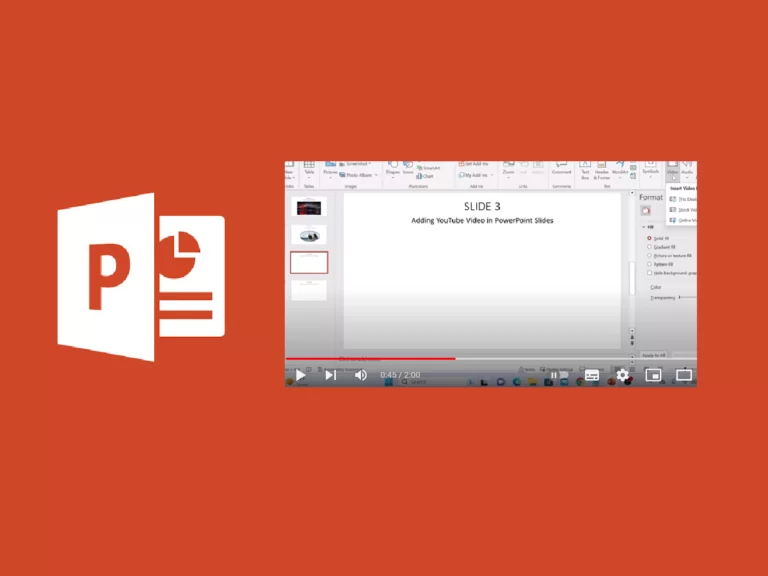
Предвиђено време читања: 15 минута
Пре него што вам покажемо како да уградите видео у ПоверПоинт, морамо да почнемо са разлозима зашто би требало да додате видео у своју ПоверПоинт презентацију.
79% људи каже да му је већина презентација досадна. Ако уметнете видео садржај у своје ПоверПоинт презентације, нема гаранције да ће ваша презентација бити лепша. Али сигурно ћете повећати своје шансе да се истакнете.
Ометање је велики проблем за водитеље. Током година, просечан распон пажње се све више смањивао, такође због утицаја друштвених медија. Поред најбољих пракси за почетак и завршетак презентације, такође можете задржати своју публику залепљеном када уграђујете видео у ПоверПоинт.
Ваш крајњи циљ је да пренесете своју поруку, без обзира на тему ваше презентације. Према статистици, публика задржава само 10% информација које види у тексту, у поређењу са 95% у видео записима . Ако извршни директор Гоогле-а Сундар Пицхаи може да се одрекне блокираних текстова и тачака, шта вас спречава да следите његов стил презентације?
ПоверПоинт презентација је моћан алат који може импресионирати вашу публику и продати сјајне идеје. Зато се Мицрософт побринуо да буду у складу са недавним трендовима дигиталног маркетинга.
Они не постоје једно него Три начина за уметање видеа у ПоверПоинт !
Све ћемо их покрити у нашем туторијалу.
Када га користити : Ако имате сопствене видео записе за дељење у презентацији.
Најбоља ствар у вези са додавањем видео записа у ПоверПоинт је то што постоји наменски мени. И у случају да вам се неки кораци чине познатима, немојте се изненадити.
Наша прва опција је увоз рачунара. Хајде да видимо како да додате видео са ПЦ-а или Мац-а.
1) изаберите Insert са траке менија (на врху екрана).
2) изаберите Video, а затим идите горе This Device, прва опција.
3) изаберите датотеку по свом избору, а затим кликните Insert.
Видео снимци су одлична опција за пословне презентације. Постоји широк избор на ИоуТубе-у и Вимео-у, али пазите на проблеме са ауторским правима са својим презентацијама.
Хајде да видимо како да убацимо видео запис у ПоверПоинт.
1) изаберите Insert са траке менија (овај корак је исти).
2) изаберите Video, а затим идите горе Stock Videos, друга опција.
3) изаберите видео који желите да изаберете, а затим притисните Insert.
Без сумње, многи људи питају како да уграде ИоуТубе видео у ПоверПоинт, јер је ово најбоље место за проналажење видео ресурса. Али не само да можете да уградите видео са ИоуТубе-а у ПоверПоинт, већ можете да уметнете и видео са других платформи као што су Вимео, Слидесхаре, Стреам и Флипгрид. Све што треба да урадите је да једноставно копирате УРЛ адресу видео снимка и налепите је у траку за претрагу. Хајде да видимо како то учинити.
1) изаберите Insert са траке менија (овај корак је исти).
2) изаберите Video, а затим идите горе Online Videos, трећа опција.
3) копирајте УРЛ видео снимка и налепите га у траку за претрагу.
4) Када се појави видео преглед, кликните Insert.
Морамо да вас упозоримо да додавање видео записа у ПоверПоинт из извора на мрежи може утицати на опције формата видеа и репродукције. Поред тога, уграђивање путем веба ће узроковати кашњење у времену учитавања. Лично сам открио да, у просеку, ИоуТубе видео који је уграђен у ПоверПоинт почиње да се репродукује за најмање 5-6 секунди.
Извршио сам експеримент у којем сам додао видео Грапхиц Мама са свог рачунара и он се одмах учитао. Такође није имао проблема са форматирањем и репродукцијом. У закључку, можда би било најбоље пронаћи начин да преузмете видео снимке које желите и отпремите их директно са свог ПЦ/Мац-а.
Ако сте научили како да отпремите видео у ПоверПоинт користећи ове три горе наведене методе, то је сјајно. Већ сте направили велики напредак ка задовољавању публике и постизању циљева презентације. Али ваш задатак се ту не завршава (нажалост). Морате да планирате како ће ваш видео изгледати и звучати. Позиционирање видео снимка, исецање непотребних делова итд. су важне ствари које треба узети у обзир.
Хајде да видимо како да уредите своје ПоверПоинт видео записе тако да изгледају добро и да додате тај „додатни додир финоће“ вашим слајдовима.
Без сумње, морате да означите сва поља за потврду када отпремате своје видео записе у ПоверПоинт. И прва ствар коју треба да урадите је да проверите формат вашег видеа. Мицрософт је додао многе функције тако да можете додатно прилагодити видео искуство својој публици.
Као што видите, можете подесити видео, применити видео стил, тестирати његову приступачност, распоредити га на слајд и изабрати његову величину. Почнимо.
Ако желите да промените контраст и експозицију, можете да користите 25 шема боја унапредdefiограничење између +40% и -40% осветљености и контраста.
Можете извршити ручну конфигурацију кликом на везу Video Corrections Options... доле:
У случају да вам ниједна од унапред подешених подешавања не одговара, можете ручно да подесите осветљеност и контраст у стопи од 1% и вредности изнад +/- 40%.
Понекад видео нема боје вашег бренда или желите да га учините разигранијим. Алат за промену боје видеа вам нуди управо то: примените драматичну промену у бојама вашег видеа, тако да се подударају са бојама ваших Поверпоинт шаблона или једноставно додајте боју. Остају вам три опције: Изаберите нешто од пред опцијаdefiните (21), изаберите прилагођену варијацију промене боје или погледајте опције боја видеа које се такође налазе у Мени Видео Формат десно (проверите слику проширеног менија Висуал Фикес ).
Наравно, важно је одабрати прави видео стил. То ће бити одлучујући фактор у мерењу колико добро ваша публика реагује на видео. Избор једног од модела је у реду, али ако се потрудите да изаберете облик видео снимка, видео ивице e видео ефеката , приметићете велику разлику.
Видео образац
Видео облици могу у великој мери побољшати ваше видео записе. Стандардни квадратни формат се може модификовати, а ако додате мало маште, можете добити врхунске интерактивне елементе, као што су стрелице, оквири за коментаре итд.
Видео едге
Границе видео записа су веома корисне. Они могу да оцртају видео, чинећи га истакнутим, и што је најважније, одвоје видео од позадине, посебно ако имају сличне боје.
Видео ефекти
Видео ефекти су ваше игралиште. Али озбиљно: ови ефекти могу учинити да се ваш видео истакне додавањем сенки, меких ивица, сјајних ефеката или једноставно дајући му углађен 3Д изглед који ће очарати вашу публику.
Да бисте деловали на видео ефекте и изменили их, изаберите Video Effects у менију Video Format, а затим отворите Format Video Десно
Одлучили смо да све три спојимо у један одељак, јер су ово неке од стандардних опција које не захтевају много објашњења. Алтернативни текст је намењен особама са оштећењем вида или ако се ресурс не учита због споре интернет везе. Обично су потребне 1-2 реченице да би се објаснило шта је у видеу. Када кликнете на алтернативни текст, са десне стране ће се појавити оквир за дијалог са упутствима.
Опције Уредити e Димензије односе се на то где је видео позициониран и колико простора ће заузети од слајда. Витх Уредити можете да поставите видео било где на слајду, као и да га ротирате, померате напред-назад и поравнате.
Инструменти Димензије омогућавају вам да промените величину видео снимка нагоре и надоле, да га изрежете и, подразумевано, преdefiнита, закључај однос ширине и висине. Да бисте истовремено управљали поравнањем и величином (пошто ова два подешавања добро иду заједно), постоји наменски мени којем можете приступити кликом на малу стрелицу (контролисати курсор).
Научити како да уградите видео у ПоверПоинт је важно, али је подједнако важно и начин на који пуштате видео: које делове ћете приказати, које ефекте ћете додати и да ли ћете додати или прескочити додавање натписа. Све ове ствари могу направити разлику.
Вероватно сте видели много ИоуТубе видео снимака где можете пронаћи обележиваче када почну нови важни делови видео записа. Исто важи и овде. Можете да додајете и уклањате обележиваче, тако да можете да одвојите различите делове видео записа.
Нелла сезионе Модифица у менију Репродукција, можете изабрати да ли ћете скратити видео или додати ефекте затамњења/фаде-ин и трајање последњег. У наставку можете видети како да исечете видео у ПоверПоинт-у: можете да изаберете његов почетак и крај, тако да ваша публика види само најважније детаље.
Нелле Видео опције наћи ћете неколико алата са којима можете радити.
Повер Поинт је представио важан алат који ће вам помоћи да креирате сјајне презентације: Дизајнер. Рад са PowerPoint може бити тешко, али мало по мало схватићете бројне могућности које вам његове функције могу пружити.
Међутим, постоји брз начин да добијете лепе презентације: PowerPoint Designer.
Почетком 90-их, музички клип Мајкла Џексона завршио се избором лица која су климала главом уз музику.
Црно-бели снимци су били први велики пример морфинга, где се свако лице полако мењало да би постало следеће лице.
Овај ефекат се мења, а можемо га репродуковати и у Повер Поинт-у. Хајде да видимо како то учинити у наставку.
Ercole Palmeri
Гоогле ДеепМинд представља побољшану верзију свог модела вештачке интелигенције. Нови побољшани модел пружа не само…
Ларавел, познат по својој елегантној синтакси и моћним карактеристикама, такође пружа солидну основу за модуларну архитектуру. Тамо…
Цисцо и Сплунк помажу корисницима да убрзају своје путовање до Центра за безбедносне операције (СОЦ) будућности са…
Рансомваре је доминирао вестима последње две године. Већина људи је свесна да напади…
Операција офталмопластике помоћу комерцијалног прегледача Аппле Висион Про обављена је у Поликлиници у Катанији…
Развијање финих моторичких вештина кроз бојење припрема децу за сложеније вештине попут писања. Боји…
Поморски сектор је права глобална економска сила, која је кренула ка тржишту од 150 милијарди...
Прошлог понедељка, Финанциал Тимес је објавио договор са ОпенАИ. ФТ лиценцира своје новинарство светске класе…